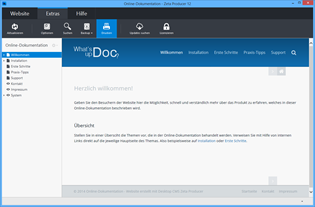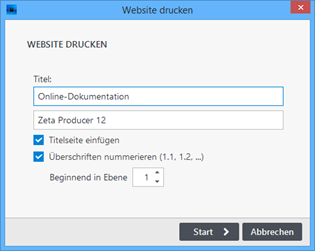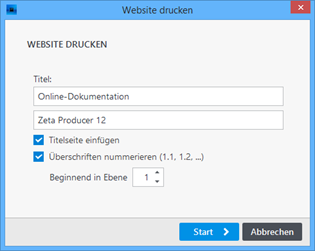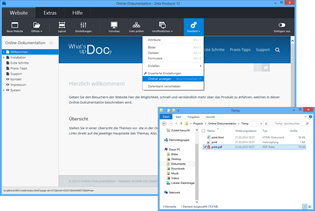Mit der Funktion "Drucken" können Sie ein PDF-Dokument mit allen Seiten Ihrer Website erstellen. Das PDF können Sie dann als zusätzliches Ausgabeformat zum Download auf Ihrer Website anbieten. Die Funktion wurde für Online-Dokumentationen (Handbuch) entwickelt. Die besten Ergebnisse erzielen Sie mit dem Layout "Dokumentation Responsive".
Hinweise:
- Die Funktion "Drucken" ist ab der Zeta Producer Business-Edition verfügbar.
- Es werden nur aktive und sichtbare Seiten Ihres Projekts in das PDF-Dokument übernommen.
- Deaktivierte Seiten oder aus dem Navigations-Menü ausgeblendete Seiten werden nicht berücksichtigt.
- Für jede Seite Ihres Projekts bzw. bei jeder Überschrift der Ebene H1, wird im PDF-Dokument ein Seitenumbruch eingefügt.
- Im PDF-Dokument wird auf jeder Seite automatisch der Titel in die Kopfzeile eingefügt.
- In der Fußzeile wird auf jeder Seite automatisch ein Seitenhinweis "Seite X von X" eingefügt.
2. Optionen anpassen
Geben Sie in die Textfelder einen Titel und optional einen Untertitel ein. Ist die Option "Titelseite einfügen" aktiv, erscheint der Titel und der Untertitel auf der ersten Seite des erstellten PDF-Dokuments.
Mit der Option "Überschriften nummerieren" geben Sie dem PDF-Dokument eine übersichtlichere Struktur. Sie können hier außerdem einstellen, ob bereits die Überschriften der Ebenen H1 (und alle nachfolgenden Überschriften) nummeriert werden sollen oder ob beispielsweise erst ab der Überschrifts-Ebene H2 nummeriert werden soll. In diesem Fall wählen Sie bei "Beginnend in Ebene" einfach die Option "2".
Hinweis: Nach dem Erstellen wird das PDF-Dokument im PDF-Reader Ihres Systems geöffnet.